Як відкрити файли JAR в Windows 10
Різне / / March 19, 2022
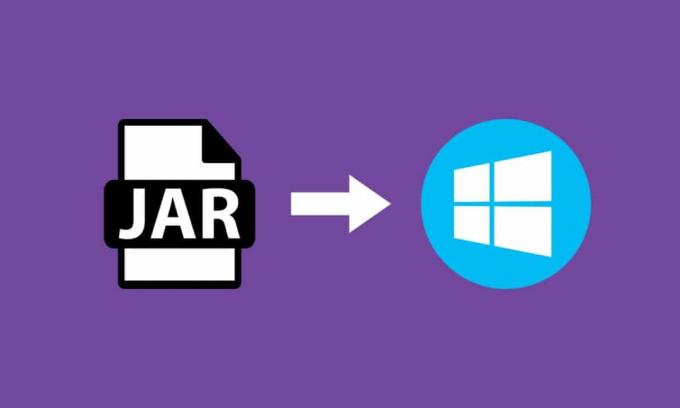
JAR — це формат файлу, який надає стиснуту версію папки шляхом об’єднання багатьох різних файлів, таких як метадані, зображення, аудіо чи каталоги, в один для цілей розповсюдження. Ці файли JAR можна знайти як .jar у заархівованій папці або файлі, створеному за допомогою програмного забезпечення WinZip. Ця програма також допомагає розпакувати папку .jar. Крім того, він також архівує та розпаковує файли. Файли JAR дають нам дві великі переваги. Будь то для розпакування, перегляду або запуску будь-яких файлів JAR, Java Runtime є обов’язковим. Існують різні інші інструменти, такі як File Viewer Plus, WinZip, WinRar тощо, щоб відкрити файли JAR, які працюють лише з Java Runtime. У цій статті ми показали, як відкрити файли jar за допомогою Java Windows 10.
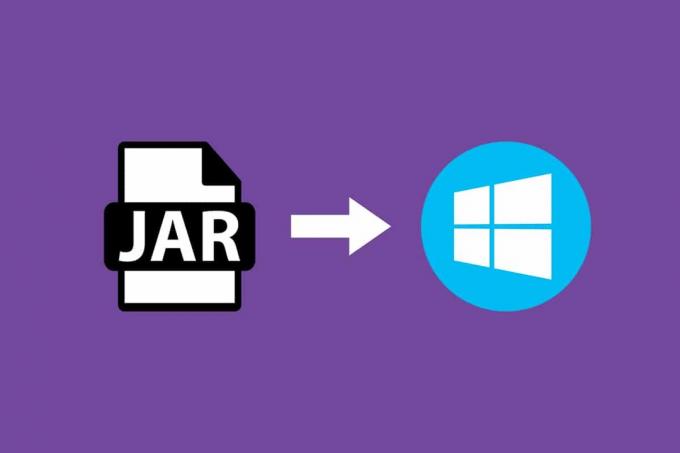
Зміст
- Як відкрити файли JAR в Windows 10
- Як встановити Java Runtime
- Спосіб 1. Відкрийте за допомогою бібліотеки платформи Java
- Спосіб 2: запустіть JAR через додаток Налаштування
- Спосіб 3. Використовуйте командний рядок
- Спосіб 4: завантажте програму відкриття файлів JAR
- Спосіб 5. Використовуйте стороннє програмне забезпечення Executor
Як відкрити файли JAR в Windows 10
Файли JAR можуть об’єднувати тисячі різних файлів, щоб створити одну програму, а потім вони можуть стискати файли вміст папки, що, у свою чергу, зменшує розмір папки і, таким чином, допомагає їх передавати між мережами легко. Якщо ви хочете відкрити файл JAR у Windows 10, перше, що вам потрібно зробити, це перевірити, чи вже на вашому комп’ютері встановлено Java Runtime. Для цього виконайте наведені нижче дії.
1. Натисніть на Windows ключ. Тип Cmd на рядку пошуку та клацніть відчинено.

2. Введіть команду java -версія як показано, і вдарити Введіть.
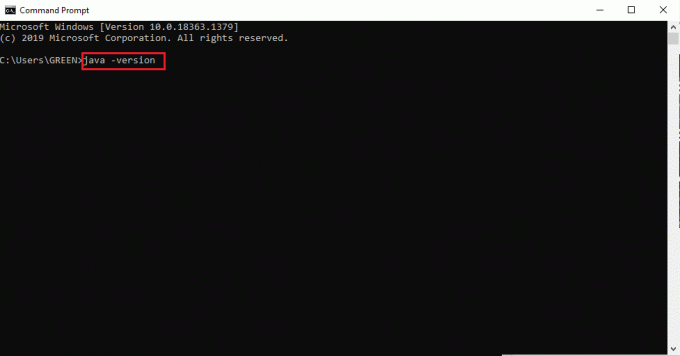
3. Якщо ви отримуєте наступне повідомлення, значить, у вашій системі немає Java Runtime.
«java» не розпізнається як внутрішня або зовнішня команда,
операційна програма або пакетний файл
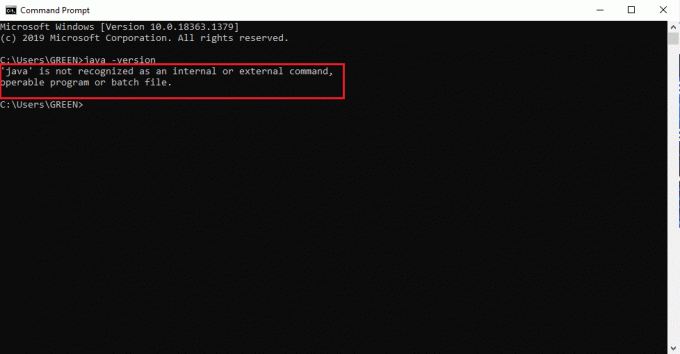
Якщо у вас немає Java, то нічого з цього JAR або JRE файли можна виконувати.
Як встановити Java Runtime
Java Runtime — важлива програма, яка запускає файли JAR. Після визначення наявності Java у вашій системі ви можете діяти відповідно. Якщо програма Java Runtime відсутня, візьміть та встановіть її, виконавши наведені нижче дії.
1. Завантажте останню версію Java від офіційна сторінка завантаження.
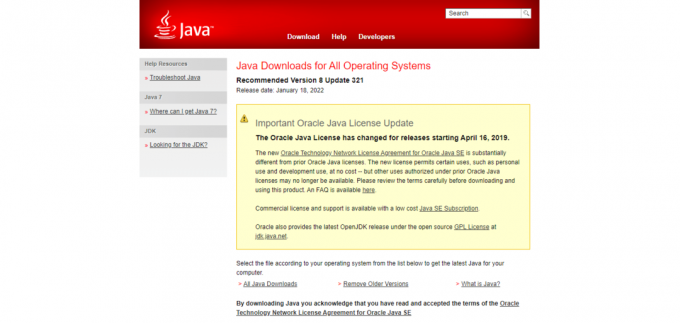
2. Виберіть Версія відповідно до ваших системних вимог.
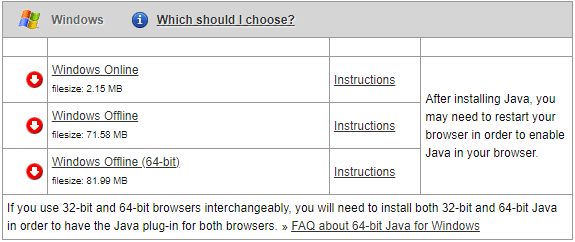
3. Після завантаження натисніть на .exe налаштуйте стрілку вниз і виберіть відчинено.
Примітка: Подвійне клацання також працює, щоб відкрити інсталяційний файл .exe.
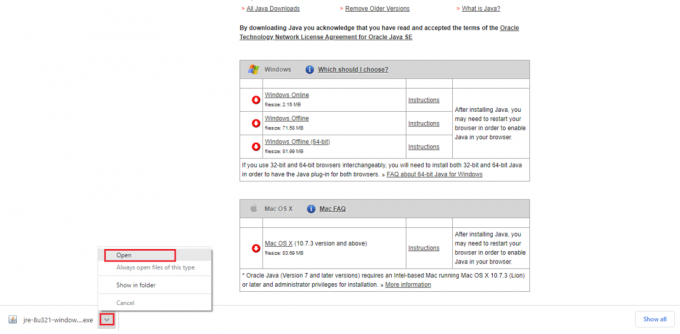
4. Виберіть Встановити кнопку, як виділено, щоб почати процес встановлення.
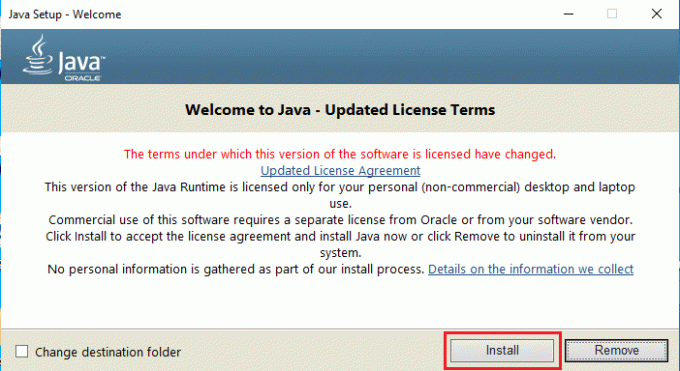
5. Зачекайте кілька хвилин, щоб завершити налаштування Java.
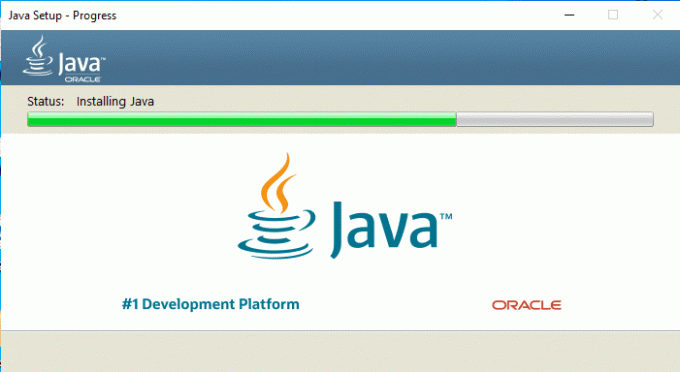
6. Натисніть кнопку Закрити після успішного встановлення Java.
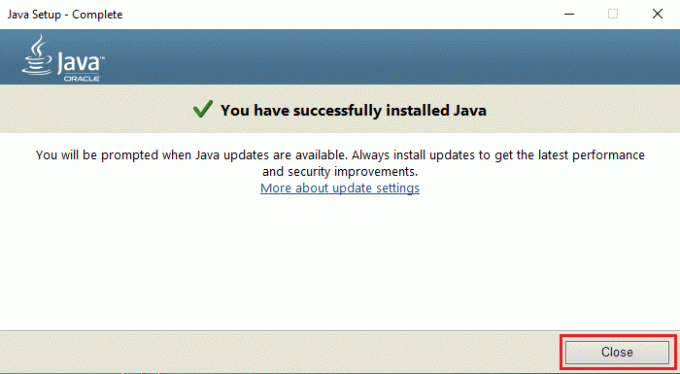
Інсталяція Java дозволяє відкривати файли JAR лише за допомогою методу, наведеного нижче. Це тому, що Java іноді не пов’язується з розширенням .jar. Тому не обов’язково, але безпечно слідувати будь-якому з майбутніх методів відкриття файлу JAR після встановлення JRE.
Читайте також:Виправити помилку віртуальної машини Java або JVM не знайдено
Спосіб 1. Відкрийте за допомогою бібліотеки платформи Java
Основний і простий спосіб відкрити будь-яку програму – це через ярлик на робочому столі. Опція «Відкрити з» дає вам можливість вибирати тип файлу формат, який уже існує в системі для запуску програми. Тому ви можете вибрати відповідний формат відповідно до ваших потреб. Таким же чином файл JAR також можна відкрити за допомогою попередньо встановлених форматів файлів, які застосовуються до нього. Дотримуйтесь інструкцій.
1. Клацніть правою кнопкою миші на .jar файл і виберіть Відкрити за допомогою варіант.
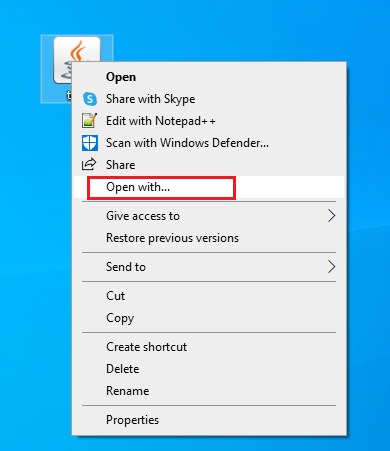
2. Виберіть Java (TM) Platform SE Binary додаток, як показано, і натисніть гаразд щоб відкрити файл.
Примітка: Натисніть Більше програм, щоб знайти інші відповідні програми, які вмикають файли .jar.
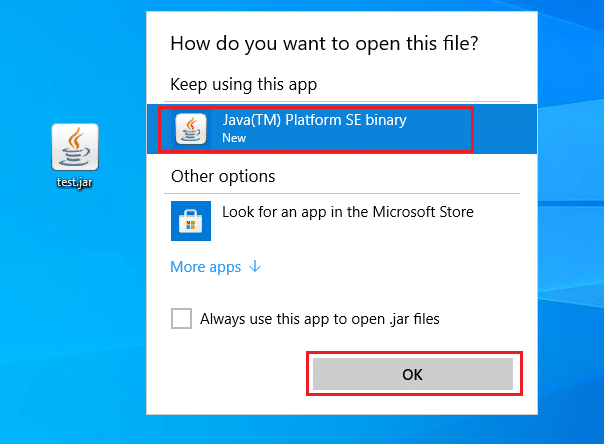
Спосіб 2: запустіть JAR через додаток Налаштування
Щоб запустити файл .jar безпосередньо, вам потрібно встановити бінарний додаток Java (TM) Platform SE за замовчуванням. Це можна зробити через налаштування системи. Виконуйте кроки, зазначені нижче, один за іншим.
1. Натисніть на Windows ключ. Йти до Налаштування.
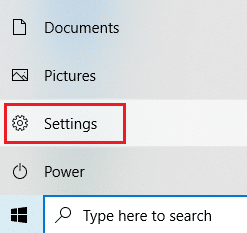
2. Виберіть Програми варіант.
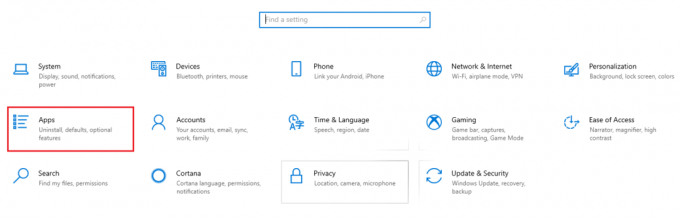
3. Виберіть Програми за замовчуванням на лівій панелі.

4. Натисніть Виберіть програми за замовчуванням за типом файлу.
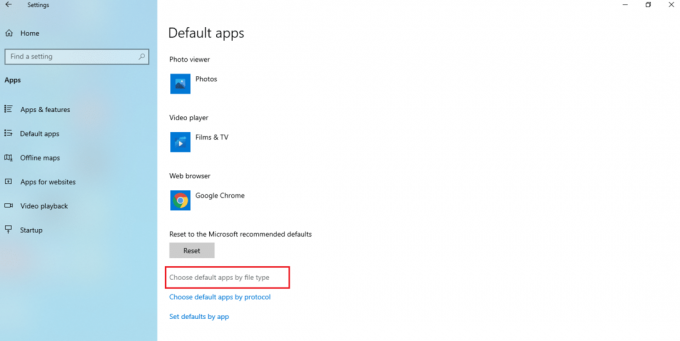
5. Прокрутіть вниз і знайдіть .jar варіант. Натисніть на символ Додавання та додайте Двійковий файл платформи Java (TM). як програму за замовчуванням, щоб відкрити файл .jar.
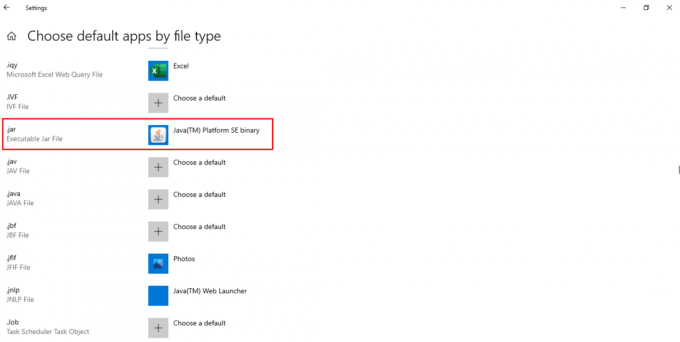
6. Після встановлення програми за замовчуванням поверніться до папки, в якій зберігається файл .jar, і двічі клацніть її. Тепер ви зможете відкрити файл безпосередньо.
Читайте також:Як відтворювати файли OGG на Windows 10
Спосіб 3. Використовуйте командний рядок
JAR також можна відкрити за допомогою консолі командного рядка з певним синтаксисом або форматом.
Примітка: Файл JAR повинен бути у виконуваному форматі. Щоб відкрити файл JAR за допомогою командного рядка, виконайте наведені нижче дії.
1. Йти до Завантаження. Клацніть правою кнопкою миші на інсталяції Java .exe файл і виберіть Запустити від імені адміністратора.

2. Тип Командний рядок на Windows рядок пошуку та виберіть Запустити від імені адміністратора.
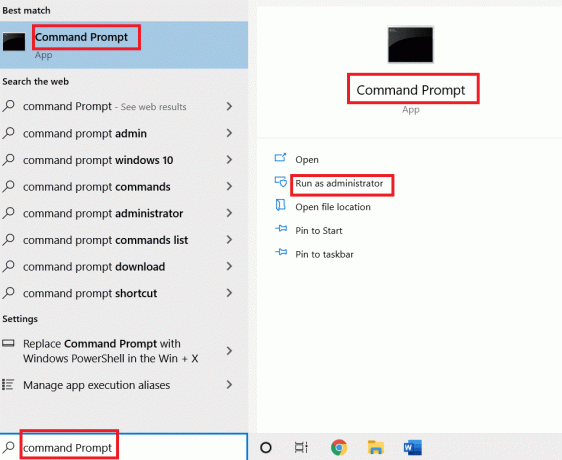
3. Виконати java -jar c:\pathtojarfile.jar команду, де вкажіть шлях розташування файлу jar .
Примітка: Приклад команди: java -jar C:\Users\GREEN\Desktop\test.jar
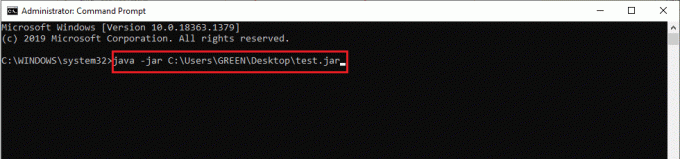
Спосіб 4: завантажте програму відкриття файлів JAR
Відкриття JAR також можна зробити за допомогою стороннього додатка. Програми підтримують безліч аспектів і полегшують відкриття, перегляд і редагування файлів. Тому завантажте програму відкриття JAR на ваш вибір.
Примітка: 7Zip використовується як приклад для ілюстрації. 7zip також витягує файли JAR, що дозволяє переглядати вміст пакету .jar. Тим не менш, Java Runtime Environment є обов’язковим для запуску програми.
1. Перейдіть до Офіційний сайт 7zip щоб завантажити його.
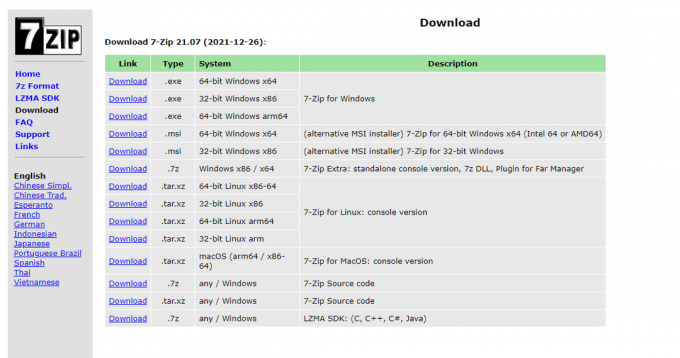
2. Запустіть завантажений інсталяційний файл 7zip .exe. Натисніть на Встановити.
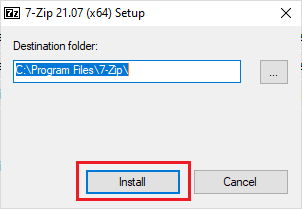
3. Натисніть Закрити щоб завершити процес встановлення.
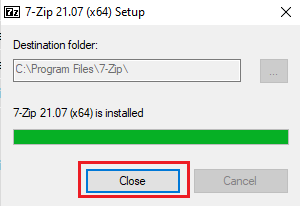
4. Запустіть 7zip додаток. Виберіть шлях до файлу .jar, щоб запустити його.
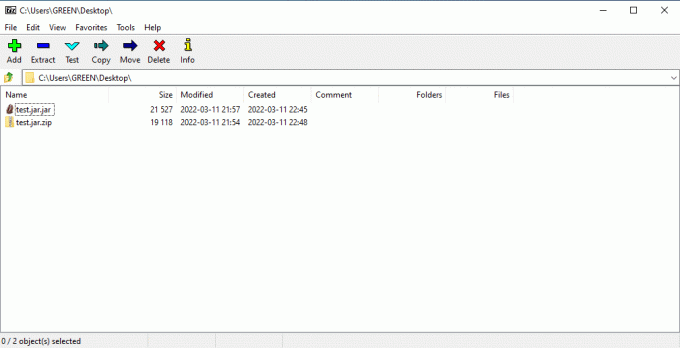
Читайте також:Як відкрити файл GZ в Windows 10
Спосіб 5. Використовуйте стороннє програмне забезпечення Executor
Щоб виконати JAR-файл одним клацанням миші, встановіть програмне забезпечення сторонніх виробників у Windows 10. Для цього методу можна використовувати програму-виконавець JARX. Щоб відкрити файли jar за допомогою Java Windows 10, виконайте наведені нижче дії.
1. відчинено Офіційний сайт Jarx і натисніть Jarx-1.2-installer.exe (74 КБ) як виділено, щоб завантажити налаштування.
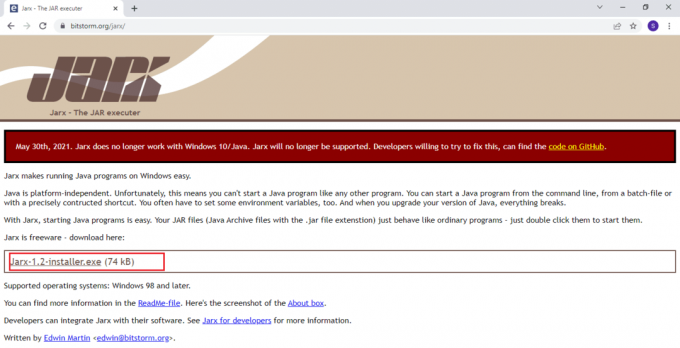
2. Запустіть налаштування та натисніть Встановити щоб почати процес встановлення.
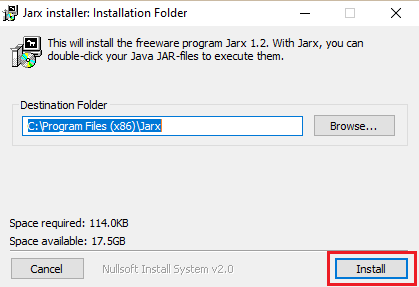
3. Дочекайтеся завершення встановлення та натисніть Закрити щоб закінчити це.
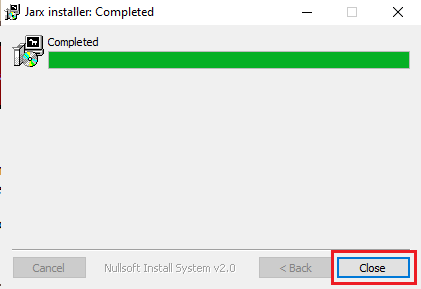
4. Після встановлення двічі клацніть файл .jar, щоб запустити його безпосередньо.
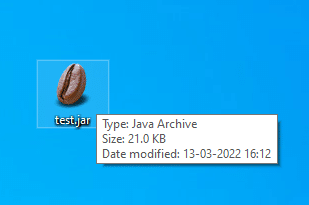
Рекомендовано:
- 14 способів очистити кеш у Windows 11
- Як створити висячий відступ у Word і Google Docs
- Як відновити системні файли в Windows 10
- 19 найкращих безкоштовних файлових менеджерів для Windows
Сподіваємося, що ця стаття була для вас корисною і ви змогли навчитися Як відкрити файли jar у Windows 10. Дайте нам знати, про що ви хочете дізнатися далі. Ви можете зв’язатися з нами зі своїми запитами та пропозиціями через розділ коментарів нижче.



